清理搜索历史的方法
1、按下win键或点击桌面开始按钮,在开始菜单中找到齿轮图标的“设置”按钮。
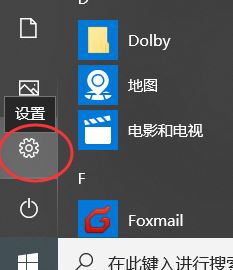
2、在Windows 设置界面点击【隐私】;
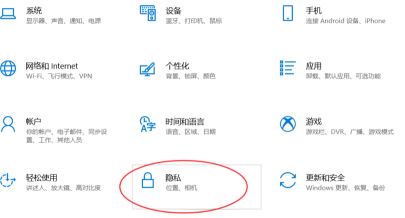
3、进入到“隐私”的设置界面,然后在左侧菜单中找到“活动历史记录”并点击。
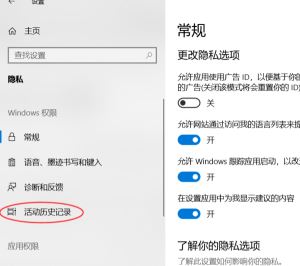
4、在“活动历史记录”这个菜单下的设置项中,将“允许 Windows 从此电脑中收集我的活动”前面的勾选去掉。
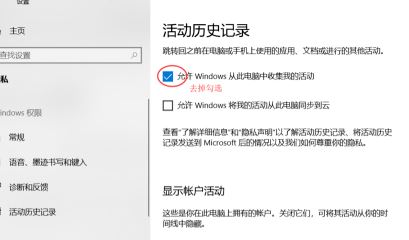
5、点击“清除活动历史记录”下的“清除”按钮。
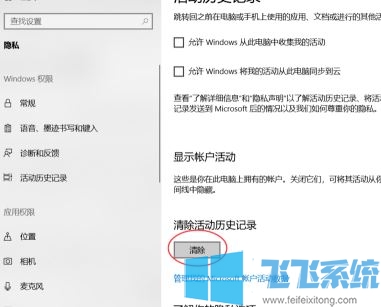
通过以上操作即可清理win10系统中的搜索痕迹了,希望大家会喜欢~
分享到: